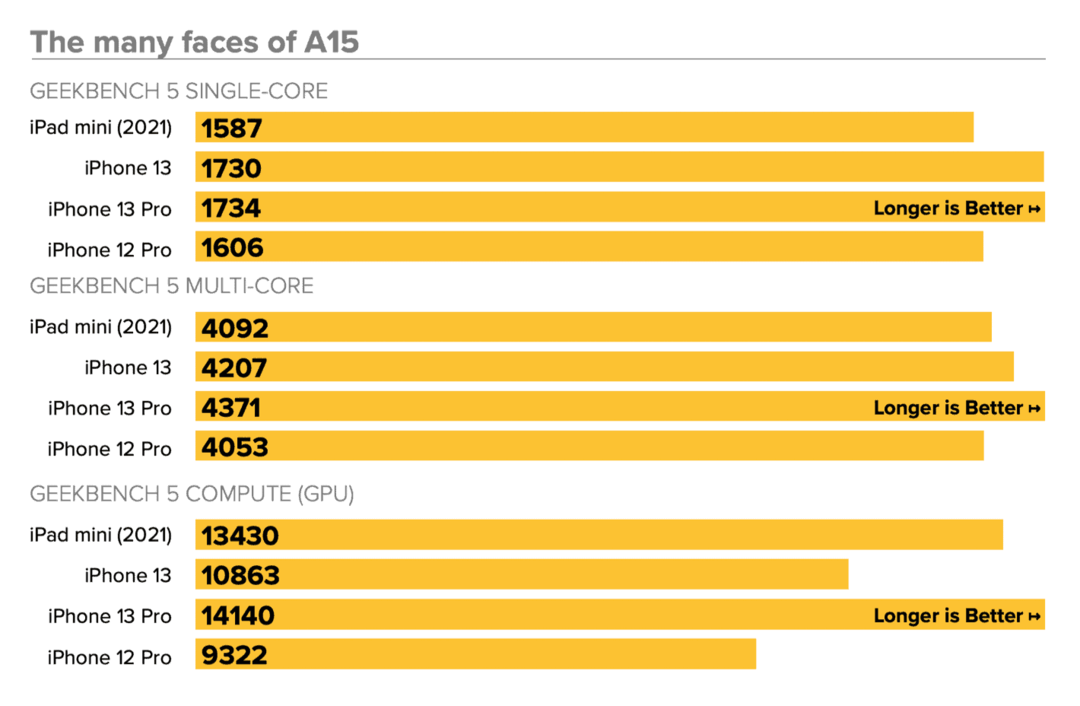Kuidas installida Windows 7 VPN-klienti?
Microsoft Vindovs 7 Networking / / March 17, 2020
Viimati uuendatud

Tavaliselt (umbes 99% ajast) kasutavad ettevõtte kasutajad VPN-i oma Corp-iga uuesti ühenduse loomiseks. võrku, et saada juurdepääs oma failijagamistele, SharePointi serverid blah blah blah.
Vahel saab VPN-i siiski kasutada kodukasutajad oma koduvõrku tagasi ühenduse loomiseks (või ema tulemüüri teisel küljel, kui ta seda vajab
Koduse VPN-kliendi seadistamine operatsioonisüsteemiga Windows 7
1. Klõpsake nuppu Windows Start Orb ja Tüüpvõrk otsinguribale. Siis Klõpsake nuppu Võrgu-ja ühiskasutuskeskus.
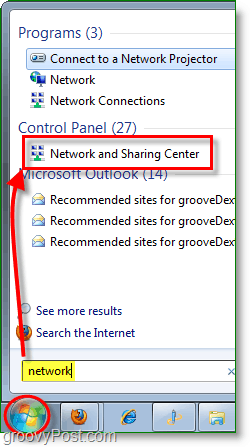
2. Võrgu- ja ühiskasutuskeskusest Klõpsake nuppu link Uue ühenduse või võrgu seadistamine.
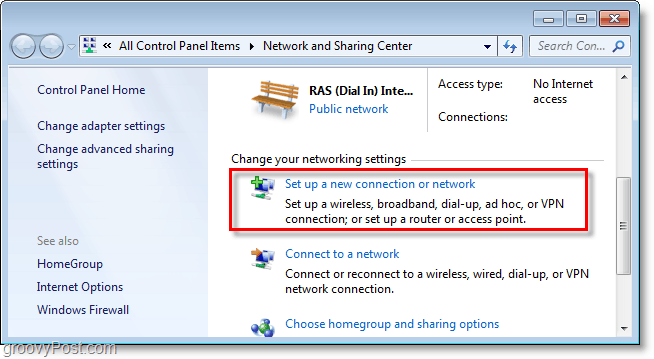
3. Klõpsake nuppuÜhendage töökohaga, siis Klõpsake nuppuJärgmine.
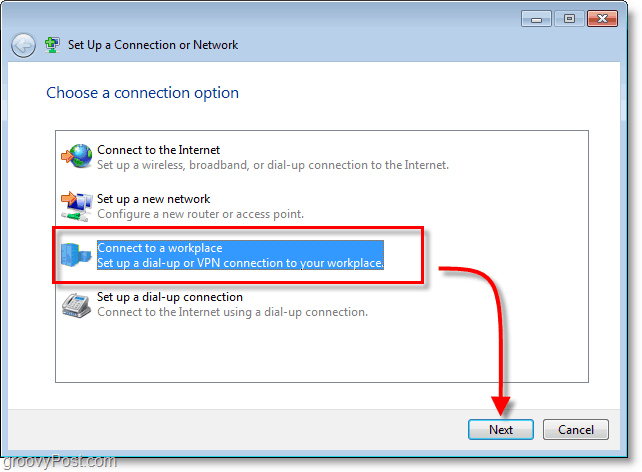
4. Klõpsake nuppuKasuta minu Interneti-ühendust (VPN)
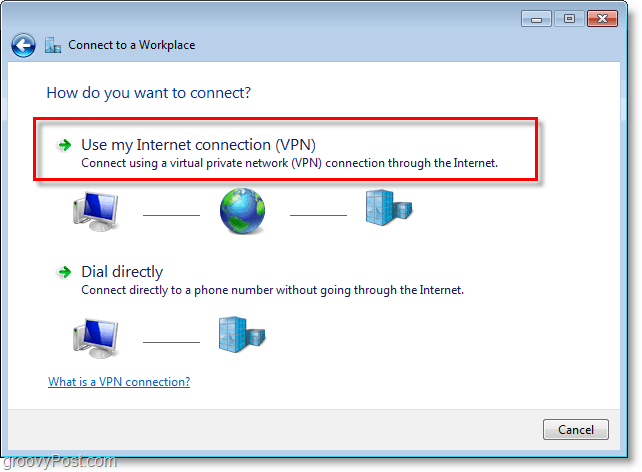
5. Interneti-aadressi all Tüüp oma WAN või Globaalne IP-aadress. Sihtkoha nime all: Tüüp sisse mis taheskirjeldus mida teie ühenduseks nimetada. Siis Kontrollima kast Ärge nüüd ühendage; lihtsalt seadista see üles, et saaksin hiljem ühenduse luua. Klõpsake nuppuJärgmine jätkama.
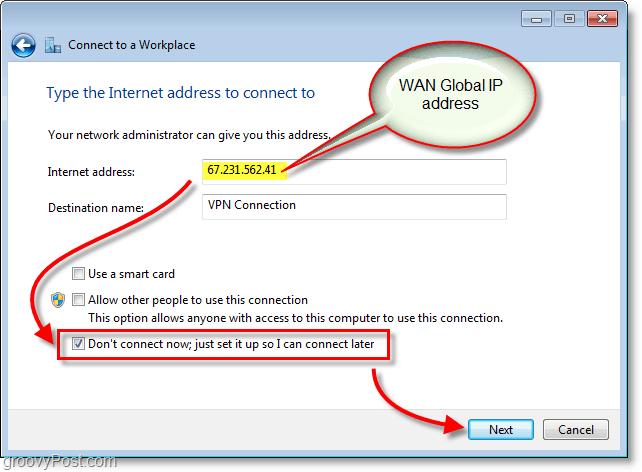
6. Tüüp määratud Kasutajanimi ja Parool VPN-hostile. Tõenäoliselt on see VPN-hostimasinasse sisselogimiseks eksisteeriv kasutajakonto. Klõpsake nuppuLoo kui tehtud.
Märge: Võite valida selle parooli meeldejätmise. Kuid ühendus on turvalisem, kui soovite, et mandaadid sisestataks iga kord uuesti.
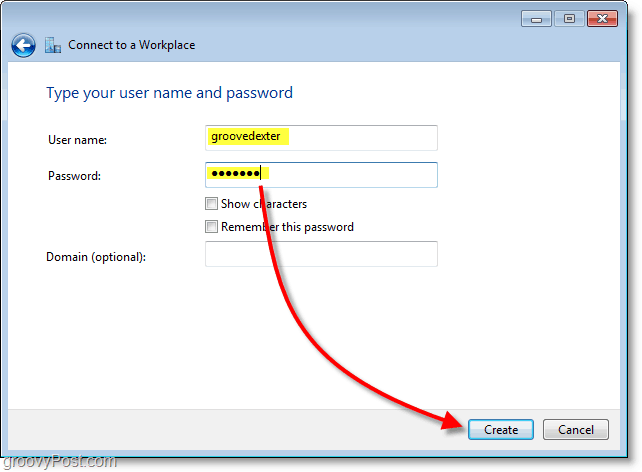
7. Me ei taha veel ühendust luua; ühenduse turvalisemaks muutmiseks on vaja mõnda seadet kohandada. Klõpsake nuppu Sulge ja siis navigeerige tagasi Võrgu-ja ühiskasutuskeskus(näidatud 1. sammus)
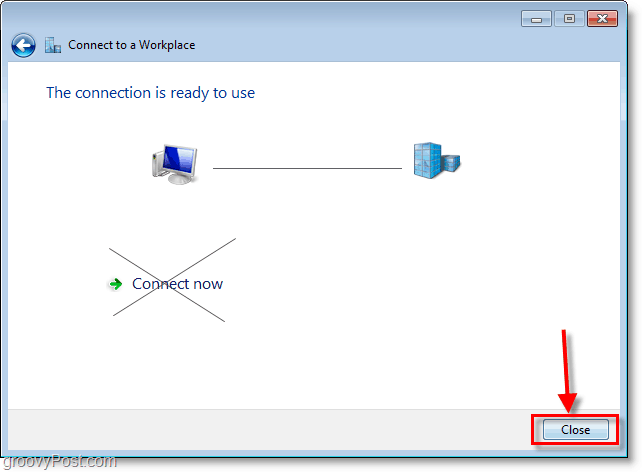
8. Võrgu- ja ühiskasutuskeskusest Klõpsake nuppuMuutke adapteri sätteid.
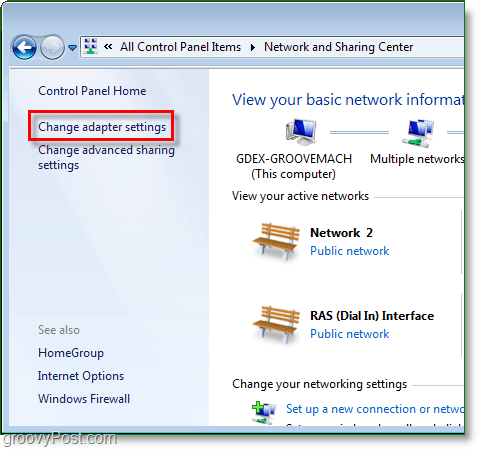
9. Paremklõps äsja loodud VPN-ühendus (sihtkoha nimi) ja ValigeOmadused.
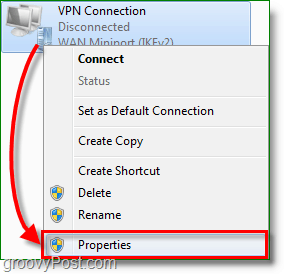
10. Klõpsake nuppu Turvalisus sakk ja Komplekt Andmete krüptimine Maksimaalse tugevuse krüptimine (kui server keeldub, katkestage ühendus) Seejärel kontrollige kindlasti mõlemat CHAP kastid. Klõpsake nuppuOkei salvestada ja jätkata.
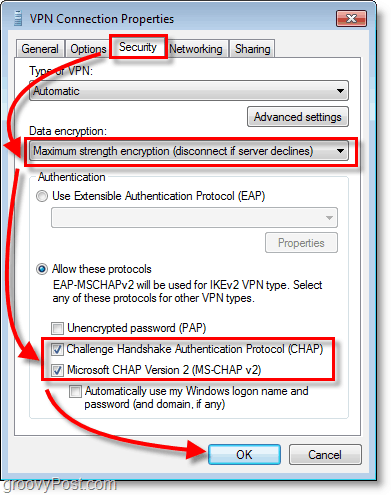
11. Järgmine Paremklõps VPN-ühenduse ja seekord ValigeÜhendage. Tüüp sisse Kasutajanimi ja Parool ja siis Klõpsake nuppuÜhendage.
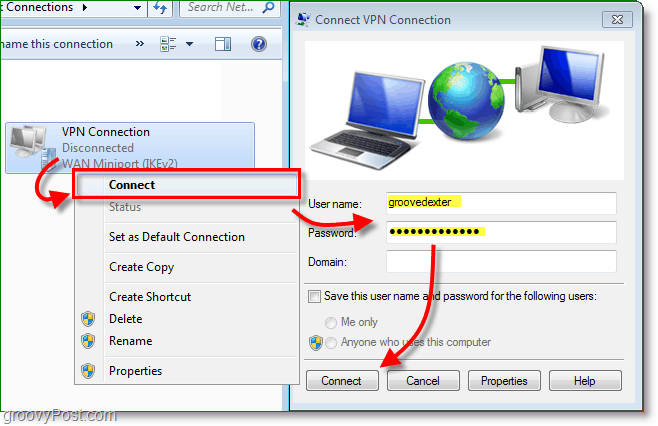
VPN-ühendus peaks nüüd aktiivne olema!

Meenutuseks, et see on tõenäoliselt üks umbes 100-st VPN-kliendi erinevast konfiguratsioonist, nii et kui te ei halda mõlemat poolt (klient ja server) peate VPN-i kliendi seadistuse ideaalseks saamiseks hankima oma IT-meeskonnalt õiged kliendi konfiguratsioonid.